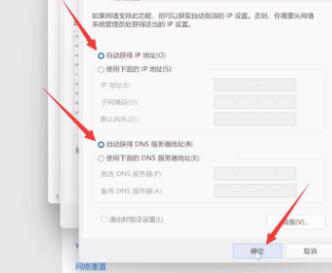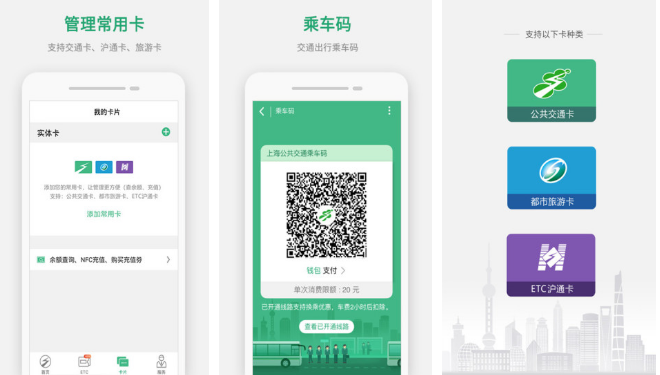win11不能上网怎么办?今天给大家带来的这篇文章,就是win11无法上网的解决方案。目前还不清楚朋友们和边肖是否会一起去学习。
win11不能上网怎么办:
1.首先我们点击右下角的网络按钮,然后选择“打开网络和互联网设置”(如图)。
: 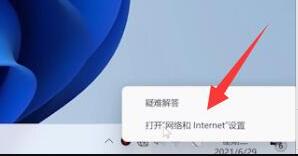 2.打开网络设置后,选择“更改适配器选项”(如图所示)。
2.打开网络设置后,选择“更改适配器选项”(如图所示)。
: 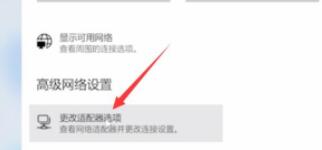 3.然后找到我们的以太网,右击它,点击属性(如图所示)。
3.然后找到我们的以太网,右击它,点击属性(如图所示)。
: 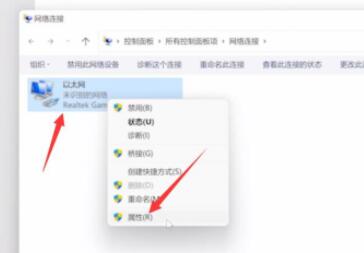 4.在其中选择“互联网协议第4版”,然后点击右下角的“属性”(如图)。
4.在其中选择“互联网协议第4版”,然后点击右下角的“属性”(如图)。
: 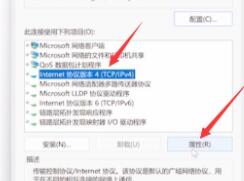 5.进入属性设置后,勾选“自动获取IP地址”和“自动获取DNS服务地址”(如图)。
5.进入属性设置后,勾选“自动获取IP地址”和“自动获取DNS服务地址”(如图)。